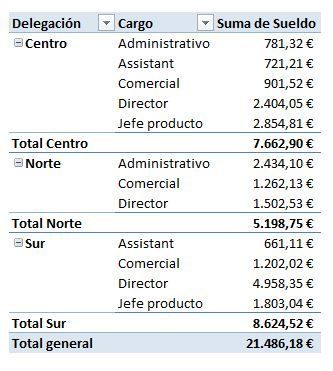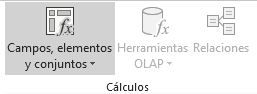TABLAS DINÁMICAS EN EXCEL
Crear un campo calculado en la tabla dinámica
Queremos crear un campo calculado en la tabla dinámica. Es decir, deseamos añadir un nuevo campo que se obtenga a partir de una fórmula que puede hacer referencia a otro campo de la tabla dinámica.
Por ejemplo, partimos de la siguiente tabla dinámica y queremos añadir un campo calculado para mostrar la retención de IRPF. Aplicaremos una fórmula que hará referencia al campo Sueldo. En concreto queremos calcular el 4% del Salario.
Accedemos a la ficha Analizar (Opciones en otras versiones de Excel) dentro de las Herramientas de tablas dinámicas en la Cinta de opciones. En el grupo de opciones Cálculos pulsamos sobre el botón Campos, elementos y conjuntos. Nos aparecerá un menú donde elegiremos la opción Campo calculado.
Se nos mostrará el cuadro de diálogo Insertar campo calculado donde definiremos el nombre del campo y la fórmula para obtenerlo.
En nuestro ejemplo nombramos el campo como IRPF y especificamos la fórmula: =4%* Sueldo. En esta fórmula haremos referencia al campo Sueldo. Podemos escribir la referencia al campo o seleccionarlo del listado.
Finalmente, pulsamos al botón Aceptar y ya tendremos añadido el campo calculado a nuestra tabla dinámica.
Los campos calculados nunca se podrán utilizar como etiqueta de filas o columnas. Solo podremos utilizar estos campos para mostrarlos en el área Valores de nuestra tabla dinámica.